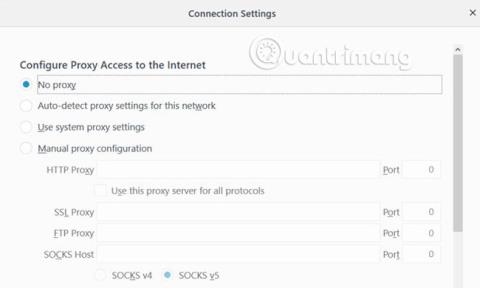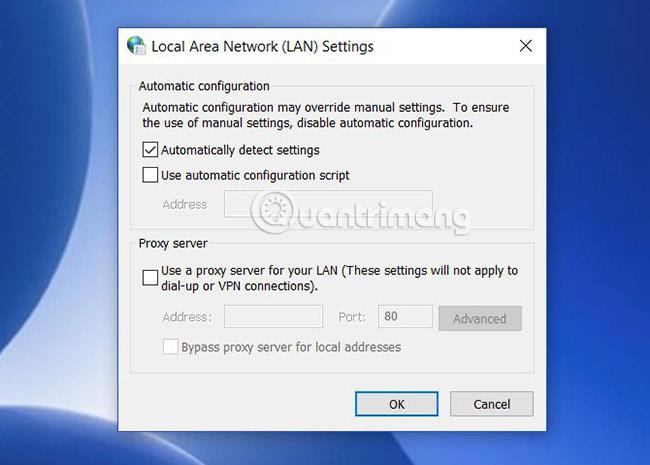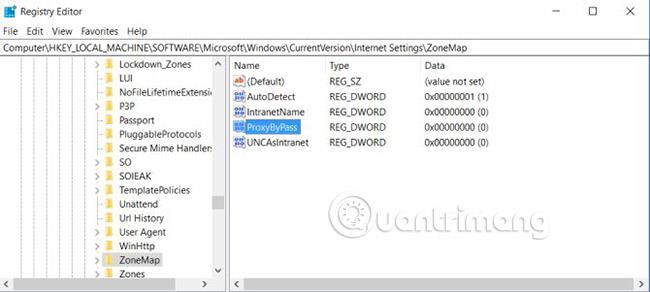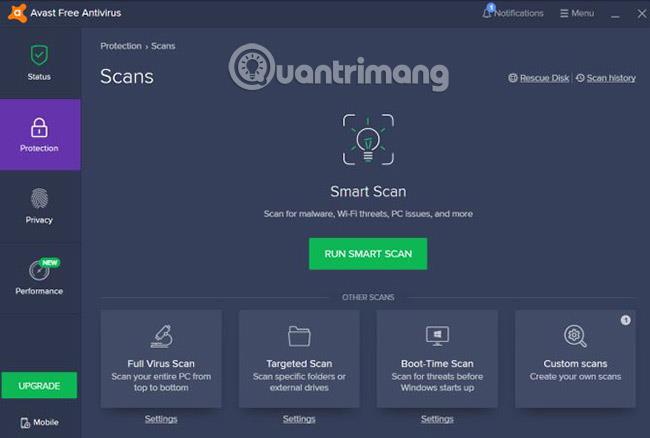„Firefox“ yra viena iš populiariausių naršyklių šiandieninėje rinkoje. Pagal vartotojų skaičių jis užima trečią vietą, tik po Google Chrome ir Safari.
Deja, kartais žmonėms kyla problemų naudojant „Firefox“ naršyklę. Viena iš jų yra tarpinio serverio klaida, atsisakiusi prisijungti. Dėl šios klaidos vartotojas iš viso negali prisijungti prie interneto. Žmonės dažnai mano, kad tai yra interneto ryšio problema. Tačiau yra bendrų šios tarpinio serverio ryšio problemos pataisymų, tereikia žinoti, kur ieškoti.
Kaip ištaisyti „Firefox Proxy Server“ atsisakymo prisijungti klaidą
Kas yra tarpinis serveris?
Dažniausiai tarpinio serverio naudojimas yra įmonėje. Įmonės dažnai naudoja tarpinius serverius visam interneto srautui „filtruoti“.
Šis tarpinis serveris yra dvipusio ryšio formos dalis.
- Įeinantis interneto srautas tikrinamas, ar nėra kenkėjiškų atakų.
- Išeinantis interneto srautas išfiltruoja darbuotojus, bandančius apsilankyti netinkamose svetainėse.
Kai kuriais atvejais privatus interneto paslaugų teikėjas (IPT), kuriuo naudojatės namuose, taip pat gali reikalauti naudoti tarpinį serverį. Tačiau paprastai jūsų naršyklė turės visišką prieigą prie interneto nenaudodama tarpinio serverio.
Klaida pasirodo, kai pakeičiama tarpinio serverio konfigūracija jūsų kompiuteryje arba naršyklėje. Tai gali būti dėl kenkėjiškų programų. O gal kas nors netyčia pakeitė Firefox tarpinio serverio nustatymus.
Taigi turėsite žinoti, kur kreiptis dėl trikčių šalinimo, kai kyla tarpinio serverio ryšio problema.
Norėdami sužinoti daugiau apie tarpinius serverius, žr. straipsnį: [Teorija] Kas yra tarpinis serveris?
Nustatykite privatų tinklą nenaudodami tarpinio serverio
„Firefox“ tarpinio serverio ryšio klaidos yra labai dažnos, jei „Firefox“ naudojate LAN tinkle, pvz., įmonės tinkle.
Pirmiausia reikia patikrinti, ar LAN nustatymai yra teisingi.
„Firefox“ meniu pasirinkite Parinktys . Slinkite žemyn iki Tinklo nustatymai ir spustelėkite Nustatymai.
Bus atidarytas ryšio nustatymų meniu.
Jei naudojate Firefox naršyklę privačiame namų tinkle, jums nereikia sukonfigūruoti tarpinio serverio.
Pagal numatytuosius nustatymus „Firefox“ nustatyta kaip Naudoti sistemos tarpinio serverio nustatymus , bet jei jūsų kompiuterio tarpinio serverio nustatymai yra sugadinti, galite išspręsti visas problemas tiesiog pakeisdami nustatymą Konfigūruoti tarpinio serverio prieigą prie interneto į No proxy.proxy.
Tai užtikrina, kad jūsų žiniatinklio srautas nukreipiamas tiesiai į internetą, nebandant prisijungti prie jokio tarpinio serverio.
Iš naujo paleiskite „Firefox“, kad įsitikintumėte, jog pakeitus tarpinio serverio nustatymus išsprendėte kilusias ryšio problemas.
Patikrinkite tarpinio serverio nustatymus kompiuterio LAN
Jei jūsų interneto paslaugų teikėjas reikalauja naudoti tarpinį serverį, o parametras Naudoti sistemos tarpinį serverį vis dar aktyvus iki šiol, turite patikrinti, ar tarpinio serverio nustatymai jūsų kompiuteryje dėl kokių nors priežasčių nepasikeitė.
Galite patikrinti tarpinio serverio nustatymus savo „Windows 10“ kompiuteryje spustelėję meniu Pradėti, įvesdami Konfigūruoti tarpinį serverį ir paspausdami Enter. Spustelėkite skirtuką Ryšiai, tada spustelėkite LAN parametrai.
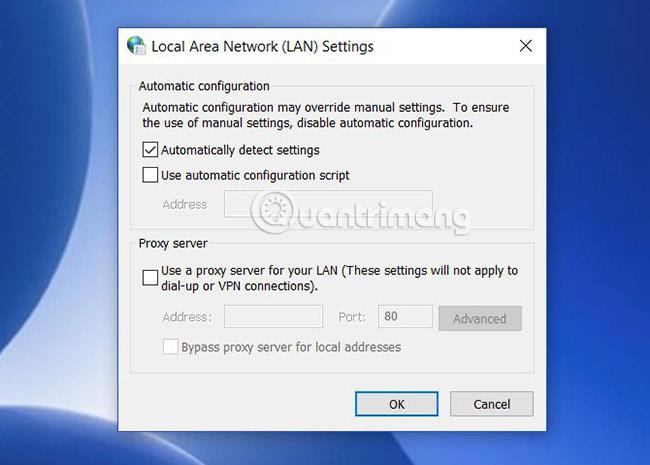
Tinkluose, kuriuose interneto paslaugų teikėjas nereikalauja tarpinio serverio, kad galėtų pasiekti internetą, šis nustatymas paprastai nustatomas kaip Automatiškai aptikti nustatymus .
Tačiau bet kuriame tinkle, kuriame IPT ar organizacijai reikalingas įgaliotasis serveris, yra dvi parinktys.
Bus pasirinktas ir užpildytas Naudoti automatinės konfigūracijos scenarijus . Arba Naudoti tarpinį serverį bus nustatytas jūsų LAN , o laukai Adresas ir Prievadas užpildyti įgaliotojo serverio informacija.
- Automatinė konfigūracija: jei jūsų IPT arba įmonė naudoja automatinę konfigūraciją, lauką Adresas reikia užpildyti dalyje Naudoti automatinį konfigūracijos scenarijų . Spustelėkite šį žymimąjį laukelį ir jūsų interneto ryšys vėl pradės veikti.
- Įgaliotasis serveris: jei jūsų IPT arba įmonė naudoja konkretų tarpinį serverį, skiltyje Įgaliotasis serveris turi būti užpildyti laukai Adresas ir Prievadas . Spustelėkite žymimąjį laukelį šalia Naudoti tarpinį serverį savo LAN ir interneto ryšys vėl veiks.
- Nėra tarpinio serverio: jei žinote, kad jūsų interneto paslaugų teikėjas ar įmonė nenaudoja įgaliotojo serverio arba automatinės konfigūracijos, ir pasirinkta viena iš šių dviejų konfigūracijų, tai sukelia „Firefox“ ryšio problemas. Tiesiog pasirinkite Automatiškai aptikti nustatymus , kad išspręstumėte problemą.
Jei nėra užpildytų laukų, bet žinote, kad jūsų IPT arba įmonei reikalingas įgaliotasis serveris, šią informaciją turėsite gauti iš savo IPT arba įmonės IT skyriaus.
Pakeitę bet kurį iš šių nustatymų, iš naujo paleiskite kompiuterį ir dar kartą patikrinkite interneto ryšį.
Iš naujo nustatykite tinklo nustatymus
Jei pakeitus kurį nors iš aukščiau pateiktų nustatymų nepadeda, gali tekti iš naujo nustatyti tinklo nustatymus. Jei taip, gali būti, kad bus paveiktos visos naršyklės. Jokia naršyklė negali prisijungti prie interneto.
Nepriklausomai nuo priežasties, paprasčiausias sprendimas yra tiesiog iš naujo nustatyti tinklo nustatymus. Tai galite padaryti naudodami šią procedūrą.
Pirmiausia spustelėkite meniu Pradėti, įveskite cmd, dešiniuoju pelės mygtuku spustelėkite komandų eilutę ir pasirinkite Vykdyti kaip administratorių .
Įveskite šias komandas eilės tvarka.
netsh int ip reset
netsh winsock reset
netsh winhttp reset proxy
Šios komandos iš naujo nustatys tinklo sąsają, taip pat visus winsock ir winhttp nustatymus . Jei kenkėjiška programa ar kažkas kita netyčia pakeis šiuos nustatymus, aukščiau pateiktos komandos viską sugrąžins į normalią.
Baigę iš naujo paleiskite kompiuterį ir patikrinkite, ar veikia „Firefox“ interneto ryšys.
Redaguoti registrą
Viena iš problemų, galinčių turėti įtakos tinklo ryšiui, yra tai, kad anksčiau naudojote tarpinį serverį, bet dabar prisijungiate prie interneto be jo.
Paprastai „Windows“ registre lieka tarpinio serverio nustatymų . Galite jį išvalyti atlikdami šiuos veiksmus.
Spustelėkite meniu Pradėti, įveskite regedit ir paspauskite Enter.
Eikite į registro kelią:
HKEY_LOCAL_MACHINE\SOFTWARE\Microsoft\Windows\CurrentVersion\Internet Settings
Prieš atlikdami bet kurį iš toliau nurodytų veiksmų, dešiniuoju pelės mygtuku spustelėkite aplanką Interneto nustatymai ir eksportuokite jį į saugią kompiuterio vietą kaip atsarginę kopiją. Jei kas nors negerai, galite jį atkurti atidarę registrą ir importuodami failą.
Ieškokite bet kurio rakto su žodžiu „proxy“. Galite ištrinti šiuos nustatymus, kad pašalintumėte likusius tarpinio serverio nustatymus.
Jei čia nematote jokių tarpinio serverio nustatymų, pabandykite spustelėti aukščiausio lygio interneto nustatymų aplanką, paspauskite Ctrl + F ir ieškokite bet kurio registro rakto, kuriame yra žodis tarpinis serveris.
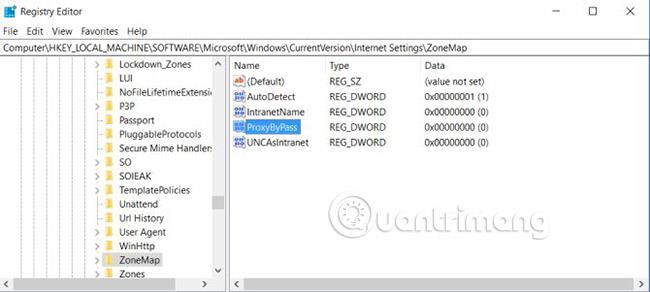
Jei nustatymas yra failo kelias, ištrinkite raktą. Jei tai Būlio nustatymas, pvz. , 1 arba 0 , pakeiskite nustatymą į 0 .
Iš naujo paleiskite kompiuterį, iš naujo paleiskite „Firefox“ ir patvirtinkite, kad interneto ryšys vėl veikia.
Patikrinkite, ar jūsų kompiuteryje nėra kenkėjiškų ar reklaminių programų
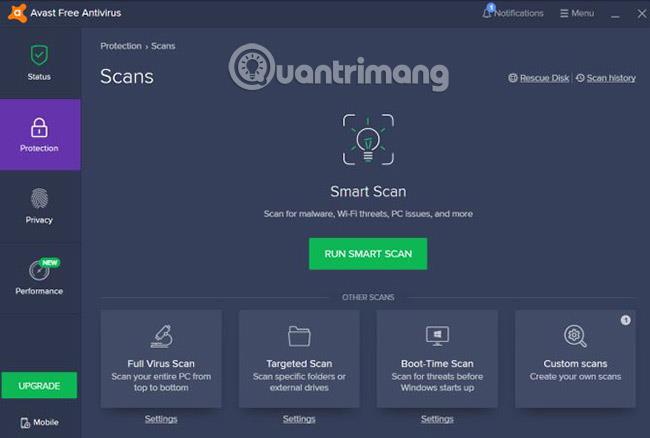
Blogiausiu atveju esate užkrėstas kenkėjiška programa, kuri ir toliau keičia jūsų interneto nustatymus.
Jei kompiuteryje neįdiegta antivirusinė programinė įranga, suraskite geriausią galimą antivirusinę programą ir ją įdiekite. Nuskaitykite visą kompiuterį ir pašalinkite visas aptiktas problemas sukeliančias programas. Įdiegti reklaminių programų pašalinimo įrankį taip pat nėra bloga idėja, ypač naršyklės priedo.
Jei išbandėte visas aukščiau pateiktas parinktis, o „Firefox“ naršyklė vis tiek negali prisijungti prie interneto, gali būti laikas susisiekti su ekspertais.
Jei dirbate namuose, susisiekite su savo IPT, kad paaiškintumėte visas trikčių šalinimo parinktis. Jie gali jums pasakyti, kad jūsų vietovėje nutrūko interneto signalas arba kad reikia iš naujo paleisti maršruto parinktuvą.
Jei esate darbe, IT skyrius jums praneš, kai nutrūks tinklas arba išsijungs įgaliotasis serveris. Bet kuriuo atveju žinosite, ar problema būdinga tik jūsų kompiuteriui.
Jei pastebėsite, kad jūsų kompiuteryje yra kenkėjiškų programų ar reklaminių programų, vadovaukitės Quantrimang instrukcijomis , kaip visiškai pašalinti kenkėjiškas programas (kenkėjiškas programas) , kad jos niekada nesukeltų problemų.
Žiūrėti daugiau: